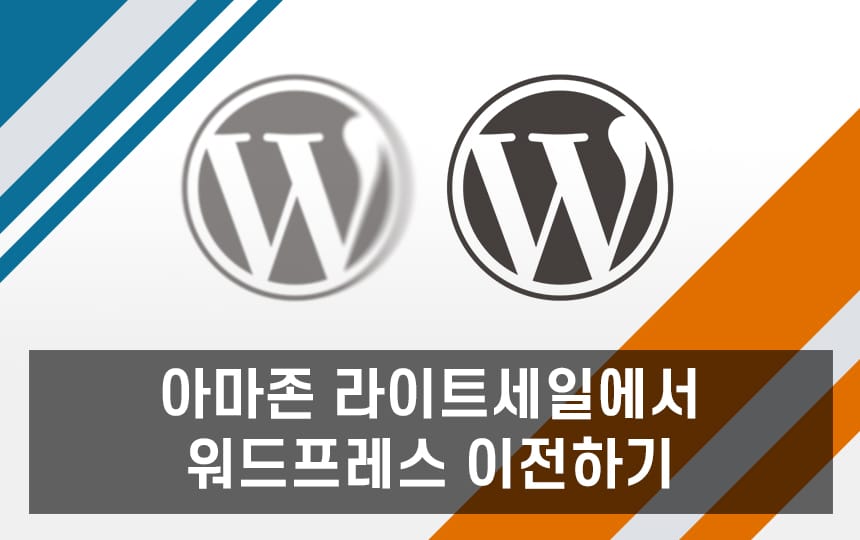All In One WP Migration / UpDraftPlus와 같은 워드프레스 백업/이전 플러그인을 통한 방법
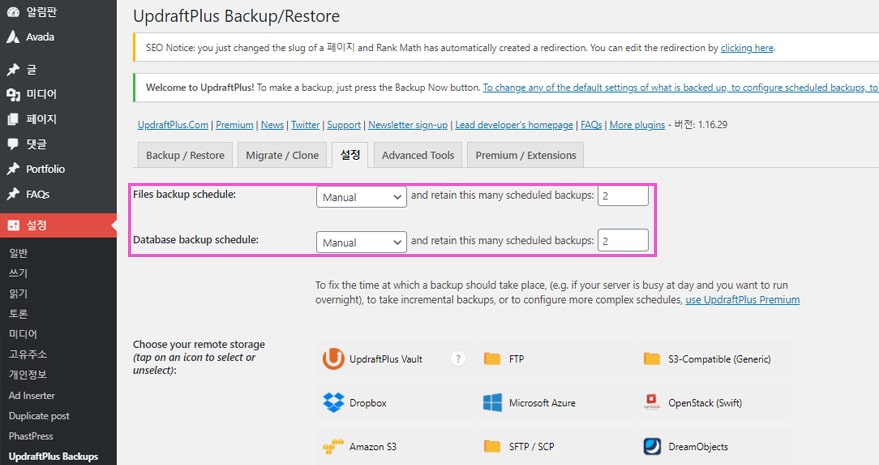
라이트세일 같은 VPS건 블루호스트에서 보통 많이 사용하는 웹 호스팅이건 가장 쉬운 워드프레스 이전 방법은 워드프레스 플러그인을 사용하는 게 가장 쉽기도 하고 빠르기도 함. 이런 워드프레스 플러그인으로 가장 대표적인 플러그인 둘이 All in One WP Migration이라는 플러그인과 UpDraftPlus라는 플러그인임.
허지만 각자 꽁짜로 사용할 수 있는 프리티어에서는 하자가 하나씩 있음. All in One WP Migration는 워드프레스 이전 용도로는 거의 완벽하게 문제없이 사용 가능하다는 장점이 있지만, 500MB 용량 제한과 자동백업이 지원 안된다는 점. UpDraftPlus는 자동백업 기능이 몹시 꿀이라는 점이 있지만 워드프레스 이전에는 사용할 수 없다는 점. 이렇게 장단점이 있음. (자동백업 기능은 아마존 라이트세일 사용자라면 한 서버 컴퓨터 내부에 백업 파일을 둔다는 점이 위험할 수는 있으나, 추가 비용이 들어가는 스냅샷 백업 비용 절감에 좋을 수 있음.)
그래서 결론은 워드프레스 플러그인을 통한 워드프레스 블로그 이전(마이그레이션)에는 All in One WP Migration을 약간의 트릭을 활용해서 사용하고, 이전 후에 워드프레스 백업은 UpDraftPlus을 사용해서 유지/보수 및 비용절감에 사용하면 됨.
아마존 라이트세일에서 워드프레스 설치하기 – 볼 사람은 보셈
All In One WP Migration으로 워드프레스 이전하기
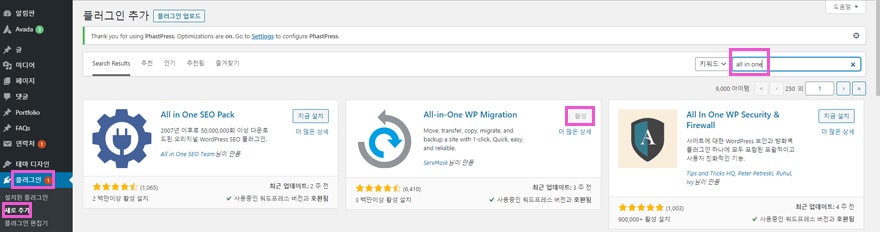
먼저 지금 사용중인 호스팅에 있는(옮기려고 하는) 워드프레스 대시보드로 들어가셈. 이제 이 플러그인이 뭐시기인지 알아보기 위해 [워드프레스 대시보드 – 플러그인 – 새로 추가]로 가서 All In One Wp Migration으로 검색해서 [지금설치] 및 [활성화] 버튼으로 활성화시켜주고
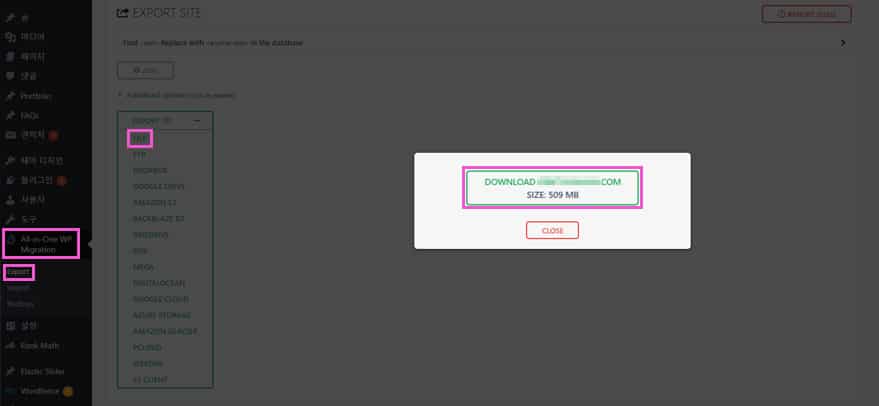
설치된 All In One Wp Migration을 테스트해보기 위해서 위 이미지처럼 File로 Export를 한 번 해보면, 백업파일 다운로드는 용량과 상관없이 잘 됨.
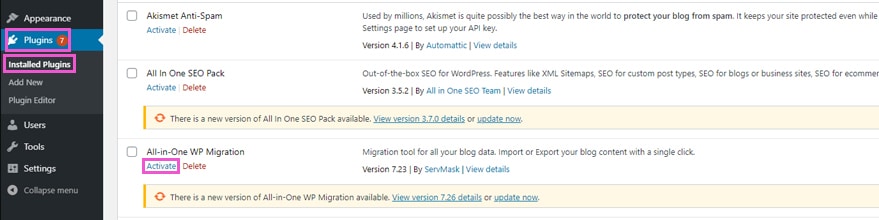
이제 새롭게 옮기려고 하는 호스팅 쪽(이전 글을 보고 왔다면 아마존 라이트세일) 워드프레스로 들어가서 보면 라이트세일 비트나미 인스턴스를 사용한 경우에는 All In One Wp Migration이 기본적으로 설치되어 있음. 활성화만 해주고.
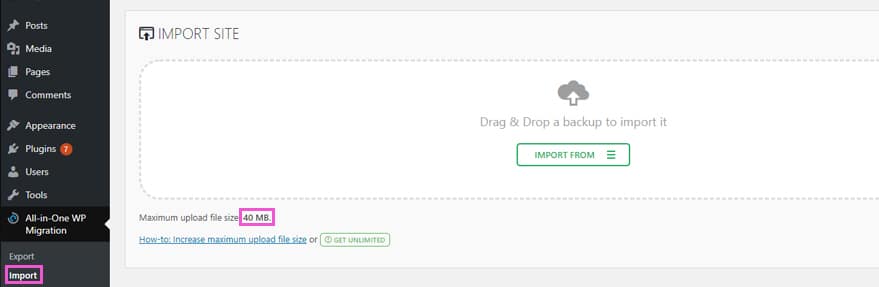
그리고 다시 [All In One Wp Migration – Import]로 백업파일을 올리려고 보면 위 사진처럼 40MB 업로드 제한으로 올릴 수가 없게 됨.
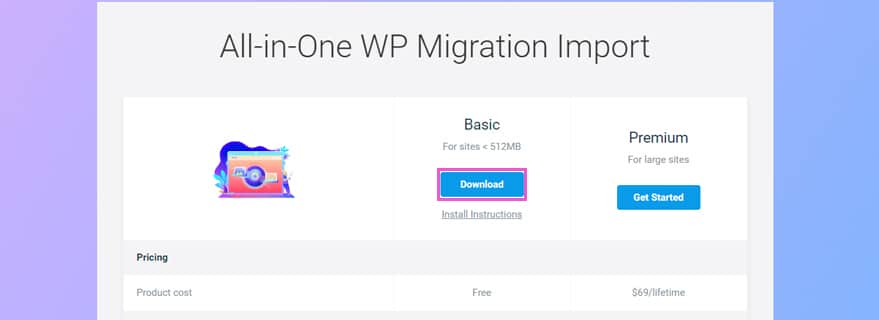
제작사 쪽 확인해보면 호스팅 쪽 문제 등 뭐 여러가지 이유를 대면서 방법 몇 가지를 알려주는데 htaccess나 wpconfig 파일을 직접 건드리는 방법(해도 안되는 경우가 있음) 말고 플러그인의 추가 애드온을 받아서 추가 설치하면 거진 문제 없이 다 됨. 내용 보고 싶으면 이쪽 / 추가파일 경로는 이쪽으로 들어가서 베이직으로 파일을 다운 받고,
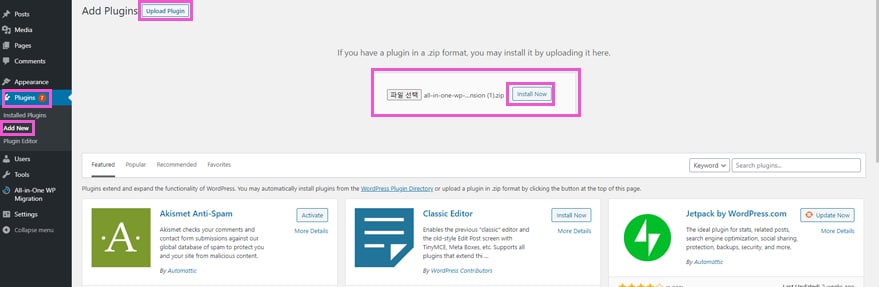
플러그인 추가 파일은 수동으로 업로드하려면, [Plugins – Add New – 상단의 Upload Plugin – 파일 드래그 후에 Install Now 버튼 클릭] 하면 업로드 및 설치 다 됨.
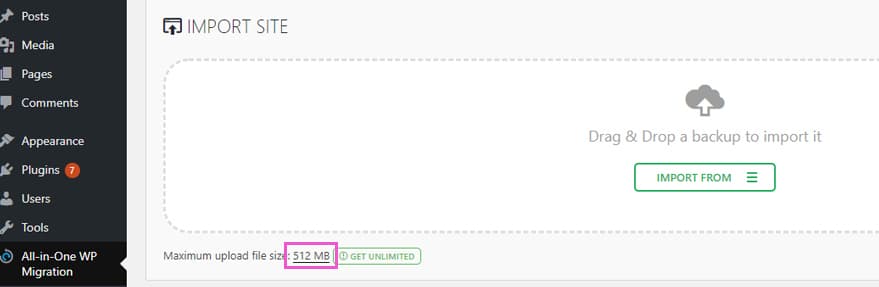
다시 Import로 가보면 512MB로 제한이 바뀜. 여기서 백업파일이 512MB보다 작으면 바로 임포트해서 워드프레스 마이그레이션을 하면 되고, 아닌 경우에는 파일 설정을 바꿔서 이 제한 용량을 변경하면 되는데, 현재 버전으로는 이 파일을 변경해도 사용할 수 없게 락이 걸려있을 거임. 그러니 6.77버전을 검색해서 다운 받아서 기존 버전 삭제하고, 위에서 한 것처럼 수동 플러그인 업로드를 하고, 아래 파일 변경을 해야 함. (바이러스 검사 등등은 알아서 잘 하시고)
기본적으로 2018년 이후로 플러그인 제작사가 락을 걸기 시작했고, 업데이트 버전은 계속 올라가지만 실질적으로 업데이트 내용은 락만 걸어놓고 변동사항은 없다고 함. 최신버전으로 백업파일 만들고 이전 버전으로 임포트해도 잘만 됨. 해외에서도 대부분 이 방식으로 많이 사용하는 듯함. 뭐 떳떳하지는 않지만 워드프레스 복원업자도 아니라서 여러 번 쓸 것도 아니고, 가격대도 꽤 높은데다가 직접 마이그레이션 하는 경우에 손도 시간도 많이 걸리니 이쪽을 추천
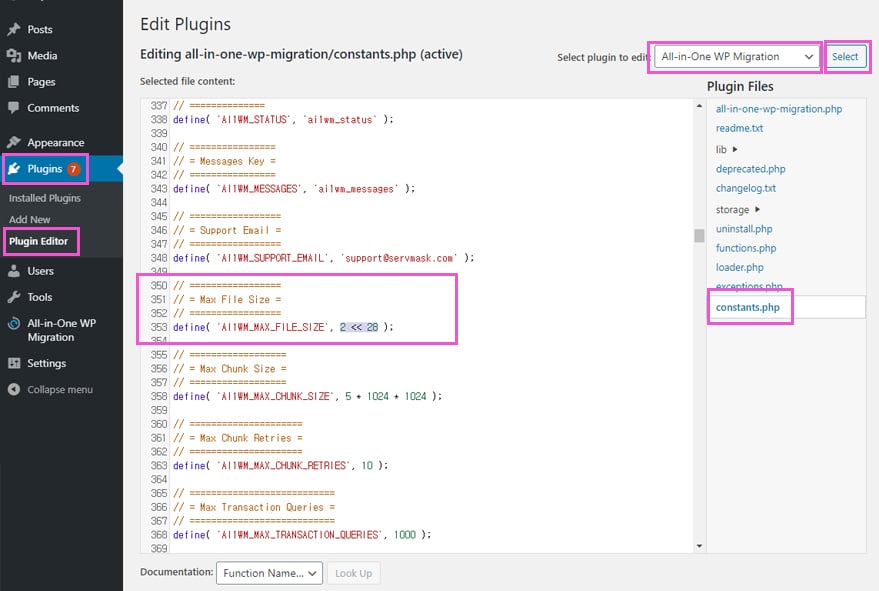
이제 플러그인 파일 내용을 바꾸려면 FTP를 사용해서 수정할 수 있지만 SSH키 받아서 뭐하고 하면 복잡하니 당장은, [워드프레스 대시보드 – Plugins – Plugin Editor – 우측의 선택박스에서 All In One WP Migration을 선택하고 Select 버튼 꼭 누르고 – Constants.PHP를 선택]하면 파일 내용이 보임. 여기서 Ctrl+F를 누르고 Max File Size를 검색하면 아래 내용이 보일 거임. 숫자 부분이 536870912 또는 2<<29 라고 나올텐데 이 숫자를 올려주면 됨.(2<<29는 2의 29승임 그러니 뒷자리 숫자만 한 두개 바꿔주면 됨.) 그리고 이미지엔 안 보이지만 꼭 아래에 [Update file] 버튼을 클릭.
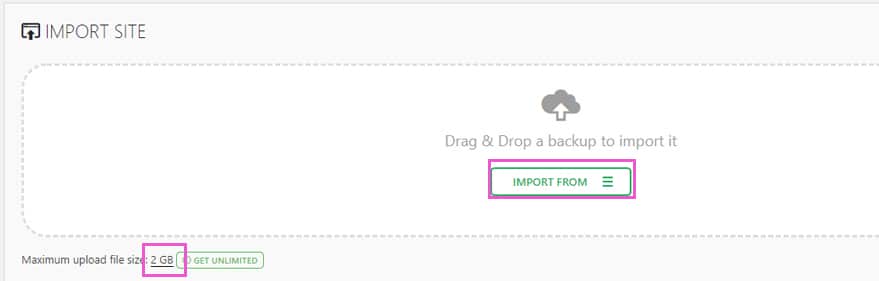
다시 임포트로 가서 확인하면 달라진 제한 용량 확인 됨. 바로 워드프레스 백업 파일을 업로드하면,
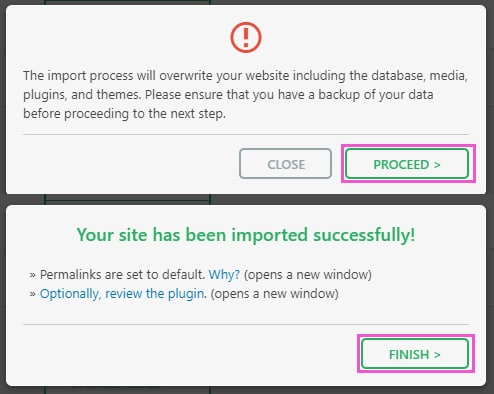
이렇게 덮어씌우는 과정이니 할꺼니? 하고 물어 봄. 야스야스 하고 진행 및 기다리고,
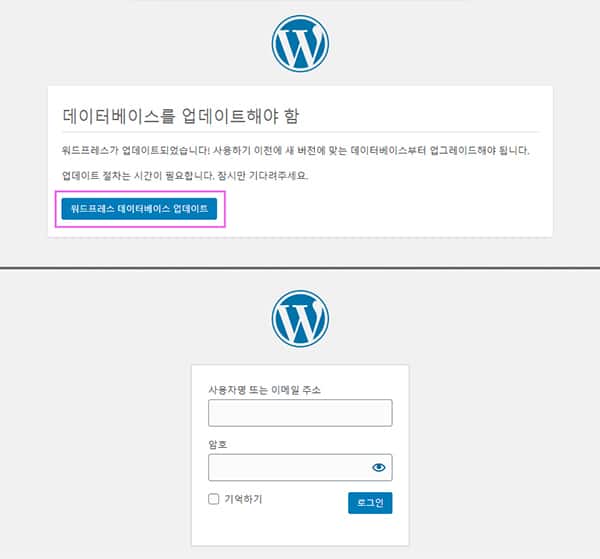
기존 워드프레스가 싹 밀리고 내가 쓰던 워드프레스 블로그 고대로 마이그레이션 되었기 때문에 데이터베이스 업데이트 해야 한다고 하니 해주고, 다시 전에 쓰던 ID/PW 사용해서 워드프레스 로그인 해주면 깔끔하게 워드프레스 이전이 됨.
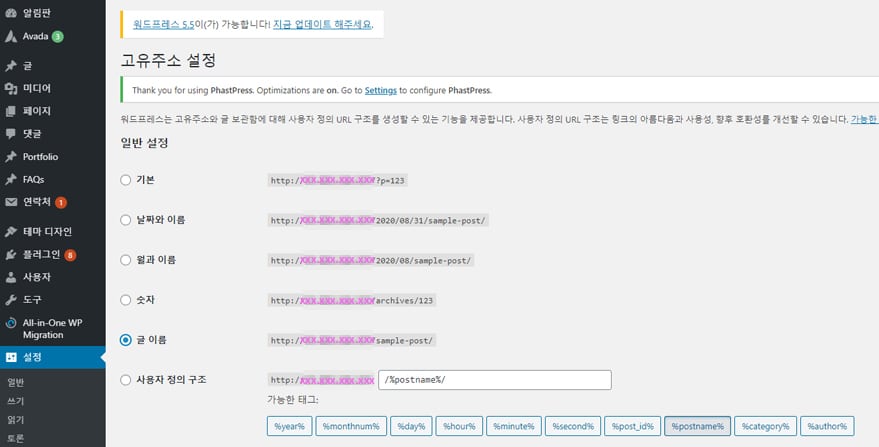
팁으로 도메인 변경만이 아니라 호스팅 변경의 경우에도 DNS 설정을 해줘야 하는데, 꼭 DNS 설정 및 전파가 다 되고 난 다음에 변경된 도메인 주소로 대시보드 들어온 후 워드프레스 이전 작업하길 바람. 나 같은 경우 DNS 전파 시간이 오래 걸리다 보니 대충 IP 주소로 먼저 들어와서 마이그레이션을 하다 보니 모든 고유주소가 위 이미지처럼 되어 버림. 플러그인에서 알아서 예전 도메인과 옮길 도메인 잡아서 변경해버리다 보니 생기는 문제인 것 같은데, 조심조심. 이렇게 되면 phpMyAdmin이나 다른 방법 이 IP주소들을 모두 도메인 주소로 일괄 변경해줘야 하는데 엄청 귀찮음.
[DNS 설정 방법에 대해서는 과정이 너무 길어서 다른 글에서 다시 쓰겠음.]
phpMyAdmin을 사용해서 워드프레스 블로그를 백업 및 수동 이전하는 방법
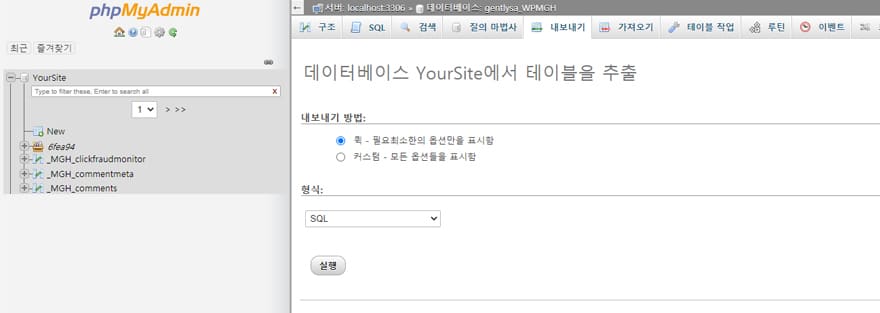
phpMyAdmin은 간단히 말하면 글 내용, 시간, 변경 내역, 사용자 등등을 기록하는 데이터베이스인 MySQL을 GUI로 편하게 사용할 수 있게 해주는 툴임. 워드프레스의 알맹이들은 기본적으로 이런 데이터들 묶음인 DB와 상대적으로 외부에 저장된 파일들(이미지 등)을 따로 백업해서 이전/옮겨야 되기 때문에 수동으로 워드프레스 블로그를 옮기는 과정이 몹시나 더러워짐. 거기다 파일 크기도 생짜 그대로라 크기도 하고 시간도 오래 걸림. 허지만, 플러그인도 원툴도 항상 다 되는 게 아니다 보니 혹시 모를 경우를 대비해서 백업을 해뒀다 쓰기 위해서 사용하기도 하니 알아둬서 나쁠 건 없음.
그런데 결정적으로 아마존 라이트세일에서는 이 phpMyAdmin을 사용하려면 보안 때문에 권한을 이래 저래 만져줘야 되니 몹시 좀 그렇고 그럼. [그러니 이것도 나중에 링크 걸어서 phpMyAdmin 권한 변경 및 워드프레스 수동 이전과 관련된 내용으로 별도로 글을 쓰겠음. ]
아마존 라이트세일에서 라이트세일로 옮기는 경우라면 스냅샷을 통해 워드프레스 마이그레이션
보통은 사이트 유입 수가 늘어나기 시작하면서 서버 컴퓨터 사양을 올리기 위해 많이 사용할 거라고 생각이 듦. 기존에 사용하던 인스턴스를 업그레이드하는 방식이 아니라, 아예 더 높은 사양의 인스턴스를 만들어서 기존 컴퓨터의 전체 이미지를 스냅샷이라는 형태로 백업해서 옮기는 형태라고 보면 될 듯함. 아마존 라이트세일 내부에서 마이그레이션하는 방식이기 때문에 위에 마이그레이션 방법 중에서도 가장 편함. 이것도 과정이 길기 빼문에 따로 글을 쓰겠음.
워드프레스 업데이트 관리 플러그인 – Easy Update Manger – 볼 사람은 보셈